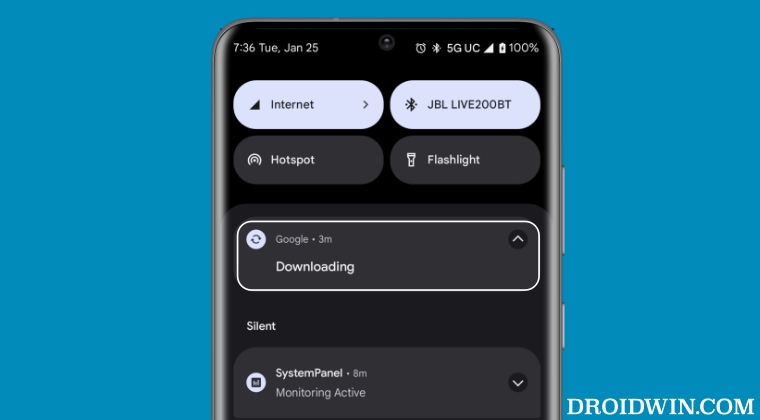Удалить Открыть в терминале Windows из контекстного меню Windows 11
В этом руководстве мы покажем вам, как удалить параметр «Открыть в терминале Windows» из контекстного меню Windows 11. Одним из главных вопросов для технических энтузиастов было добавление нового интерфейса командной строки с несколькими вкладками в последней сборке ОС. Встроенная в ОС, гиганты Редмонда рассматривают ее как платформу по умолчанию для выполнения команд. Размещая такие инструменты, как командная строка, PowerShell и Azure Cloud Shell, вы можете легко получить доступ ко всем трем интерфейсам под одной крышей.
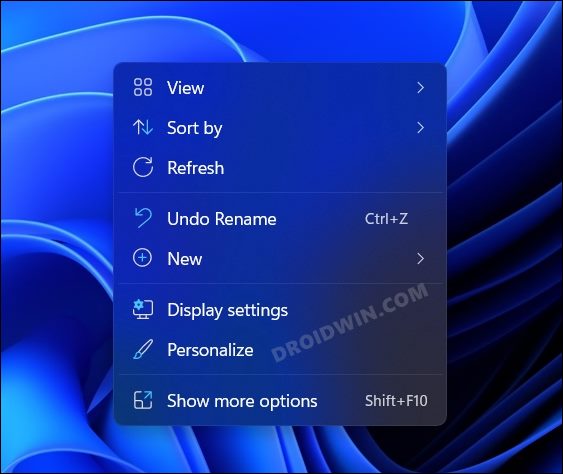
Однако, когда дело доходит до технической области, я обычно предпочитаю все упрощать. В этом отношении командная строка может легко отметить большинство моих требований (плюс она загружается на секунду или две быстрее по сравнению со своим аналогом). Так что мое взаимодействие с Windows Terminal находится на минимальном уровне. В результате не имело особого смысла позволять ему постоянно находиться в контекстном меню. Если вы тоже повторяете эту мысль, то в этом руководстве мы покажем вам подробные шаги по удалению параметра «Открыть в терминале Windows» из контекстного меню Windows 11. Следуйте вместе.
Удалить Открыть в терминале Windows из контекстного меню Windows 11

Программы для Windows, мобильные приложения, игры - ВСЁ БЕСПЛАТНО, в нашем закрытом телеграмм канале - Подписывайтесь:)
Прежде чем начать процесс, мы рекомендуем вам сделать резервную копию файла реестра. Как только это будет сделано, вы можете приступить к следующим шагам инструкции:
- Перейдите в меню «Пуск», найдите «Редактор реестра» и откройте его.
- Затем скопируйте и вставьте указанное ниже местоположение в адресную строку и нажмите Enter: HKEY_LOCAL_MACHINE\SOFTWARE\Microsoft\Windows\CurrentVersion\Shell Extensions\

- Теперь щелкните правой кнопкой мыши папку «Расширения оболочки» и выберите «Создать» > «Ключ».

- Назовите его заблокированным. Щелкните правой кнопкой мыши эту заблокированную папку и выберите «Создать» > «Строковое значение».

- Затем назовите его следующим образом: {9F156763-7844-4DC4-B2B1-901F640F5155}

- Вот и все. Опция «Открыть в терминале Windows» теперь должна быть удалена из контекстного меню Windows 11.
Как повторно добавить «Открыть в терминале Windows» в контекстное меню Windows 11
Если вы хотите отменить изменения и вернуть опцию «Открыть в терминале Windows», то вот что вам нужно сделать:
- Перейдите в меню «Пуск», найдите «Редактор реестра» и откройте его.
- Затем скопируйте и вставьте указанное ниже местоположение в адресную строку и нажмите Enter: HKEY_LOCAL_MACHINE\SOFTWARE\Microsoft\Windows\CurrentVersion\Shell Extensions\
- Теперь выберите папку «Заблокировано» и нажмите «Удалить». Нажмите ДА в диалоговом окне подтверждения.

- Вот и все. Это вернет параметр «Открыть в терминале Windows» в контекстном меню Windows 11.
Итак, все это было из этого руководства о том, как удалить параметр «Открыть в терминале Windows» из контекстного меню Windows 11. Кроме того, мы также перечислили инструкции по его повторному добавлению. Если у вас есть какие-либо вопросы относительно вышеупомянутых шагов, сообщите нам об этом в комментариях. Мы вернемся к вам с решением в ближайшее время.